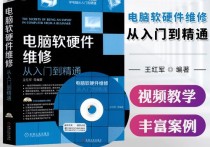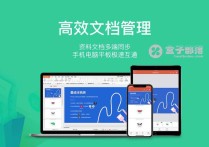用Excel宏自动化你的工作:从录制到VBA编程的完整指南
在Excel中使用宏可以帮助自动化重复性任务,提高工作效率。宏是一系列存储在VBA(Visual Basic for Applications)代码中的指令,可以通过录制或手动编写来创建。下面将详细介绍如何在Excel中使用宏,并提供一个案例。
一、录制宏
-
打开Excel并准备录制宏:
- 打开Excel,并确保你已经准备好要自动化的任务。
- 例如,假设你要将一列数据中的每个单元格内容转换为大写。
-
开始录制宏:
- 点击Excel顶部的“开发工具”选项卡(如果没有看到“开发工具”选项卡,可以通过“文件” -> “选项” -> “自定义功能区” -> 勾选“开发工具”来启用)。
- 在“开发工具”选项卡中,点击“录制宏”按钮。
- 在弹出的“录制新宏”对话框中,输入宏的名称(例如“ConvertToUpper”),并设置快捷键(可选),然后点击“确定”开始录制。
-
执行操作:
- 现在,Excel会记录你在工作表中执行的每一步操作。
- 例如,选择一列数据,然后点击“开始”选项卡中的“大写”按钮,将选中的文本转换为大写。
-
停止录制宏:
- 操作完成后,点击“开发工具”选项卡中的“停止录制”按钮,结束宏的录制。
二、运行宏
- 运行录制的宏:
- 选择你要应用宏的单元格范围。
- 点击“开发工具”选项卡中的“宏”按钮,选择你刚刚录制的宏(例如“ConvertToUpper”),然后点击“运行”。
- Excel会自动执行你在录制宏时记录的操作。
三、手动编写宏
如果你需要更复杂的操作,或者想要自定义宏的行为,可以手动编写VBA代码。
-
打开VBA编辑器:
- 按
Alt + F11打开VBA编辑器。 - 在VBA编辑器中,点击“插入” -> “模块”,创建一个新的模块。
- 按
-
编写VBA代码:
- 在模块中输入以下代码,用于将选定单元格的内容转换为大写:
Sub ConvertToUpper() Dim cell As Range For Each cell In Selection If cell.Value <> "" Then cell.Value = UCase(cell.Value) End If Next cell End Sub -
运行VBA代码:
- 关闭VBA编辑器,返回Excel。
- 选择你要应用宏的单元格范围。
- 按
Alt + F8,选择“ConvertToUpper”宏,然后点击“运行”。
四、案例:自动生成报告
假设你每天需要生成一份销售报告,报告中包含当天的销售总额、平均销售额和销售数量。你可以使用宏来自动化这个过程。
-
录制宏:
- 录制一个宏,用于计算销售总额、平均销售额和销售数量,并将结果填充到指定的单元格中。
-
手动编写VBA代码:
- 打开VBA编辑器,编写以下代码:
Sub GenerateSalesReport() Dim totalSales As Double Dim avgSales As Double Dim salesCount As Integer Dim rng As Range ' 假设销售数据在A列,从第2行开始 Set rng = Range("A2:A" & Cells(Rows.Count, "A").End(xlUp).Row) ' 计算销售总额 totalSales = Application.WorksheetFunction.Sum(rng) ' 计算销售数量 salesCount = rng.Count ' 计算平均销售额 avgSales = totalSales / salesCount ' 将结果填充到指定单元格 Range("B1").Value = "销售总额" Range("B2").Value = totalSales Range("C1").Value = "平均销售额" Range("C2").Value = avgSales Range("D1").Value = "销售数量" Range("D2").Value = salesCount End Sub -
运行宏:
- 每天打开Excel,运行“GenerateSalesReport”宏,自动生成当天的销售报告。
五、总结
通过录制宏或手动编写VBA代码,你可以大大简化Excel中的重复性任务。无论是简单的文本转换,还是复杂的报告生成,宏都能帮助你节省时间,提高工作效率。